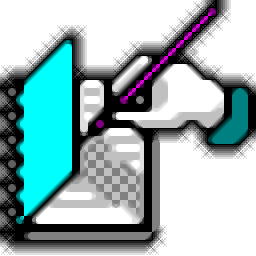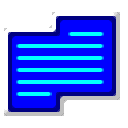codelobster php edition是一款编程人员都在使用的php编辑工具。如果你还在苦苦寻找一款好用的php编辑软件你一定不能错过codelobster php edition。它可以轻松地编辑脚本代码,例如PHP,HTML,CSS,JAVAscript等,是用于网页编程的工具;编码支持允许用户在打开或保存文件时更改字符编码,并且某些非拉丁符号在打开/重新打开文档时可能不可用。在这种情况下,通过操纵代码页来找到合适的代码页是有意义的,因此,用户可以在将文件另存为命令时更改代码页。支持调试项目,项目调试器允许用户调试项目。在调试过程中,用户可以控制可执行脚本中的所有可用数据和变量;提供AngularJS功能和说明的自动完成。自动完成功能是最重要的功能之一,它可以加快代码编写和编程的速度。它的免费版本已经具有HTML,PHP,CSS和JavaScript自动完成功能。 AngularJS插件仅对此功能进行了补充和扩展到AngularJS框架,该框架实现了Spesific Functions和Directives的自动完成功能。功能强大且实用,需要它的用户可以下载体验
安装步骤:
1.浏览此处,需要的用户可以单击本网站提供的下载路径下载相应的程序安装包
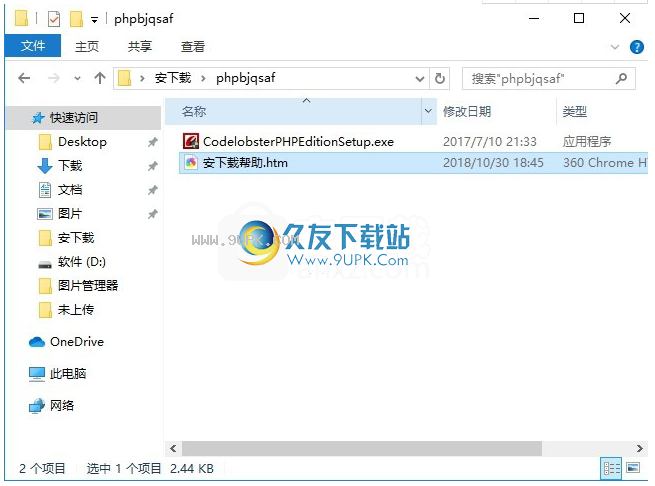
2.您需要完全同意上述协议的所有条款,然后才能继续安装该应用程序。如果没有异议,请点击“同意”按钮;
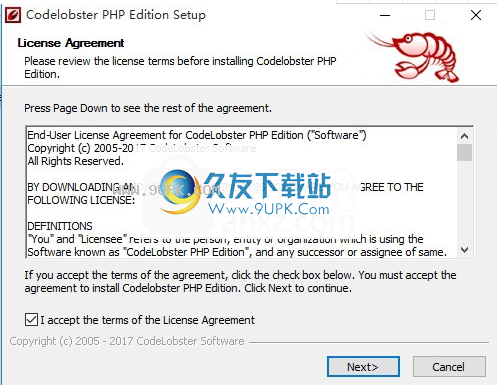
3.用户可以根据需要单击浏览按钮更改应用程序的安装路径。
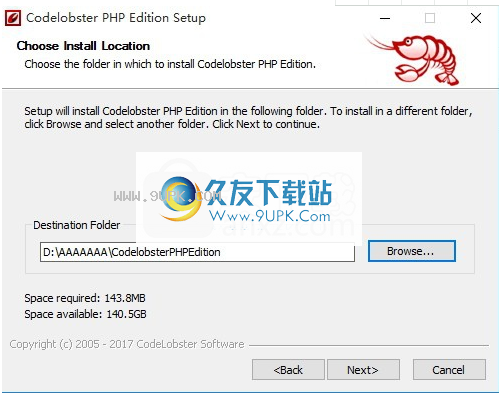
4.快捷键选择可以根据需要选择,也可以选择不创建
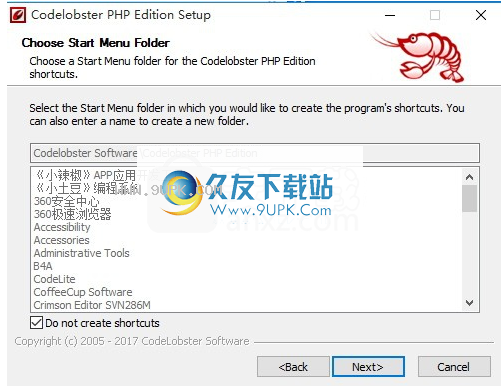
5.弹出以下界面,直接用鼠标单击下一步按钮,该界面是程序信息界面,可以根据需要选择
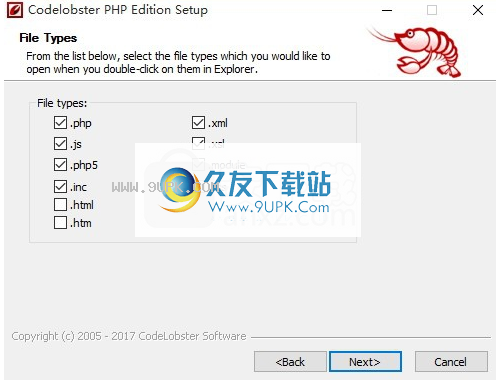
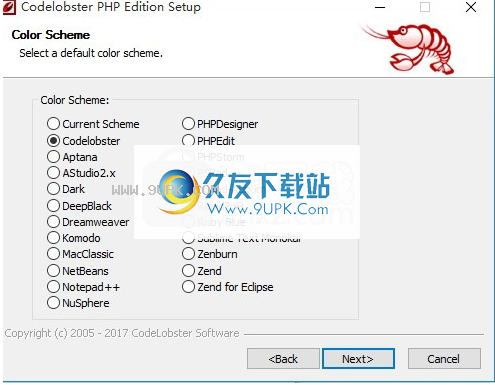
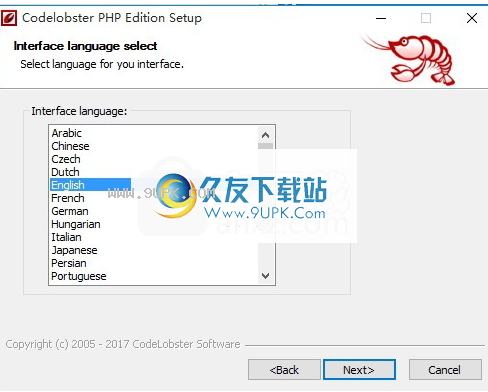
6.用户可以根据需要检查程序以安装组件
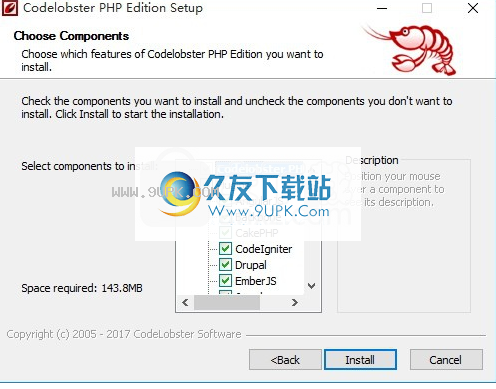
7.等待应用程序安装进度栏加载,需要等待一段时间
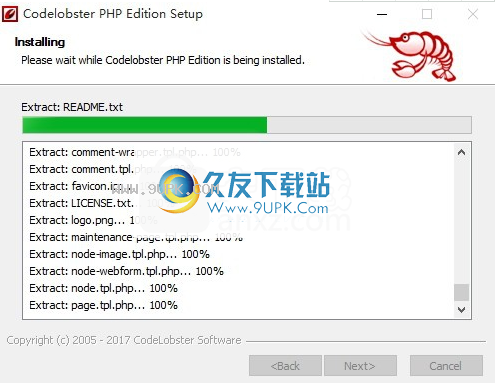
8.根据提示单击“安装”,弹出程序安装完成界面,单击“完成”按钮。
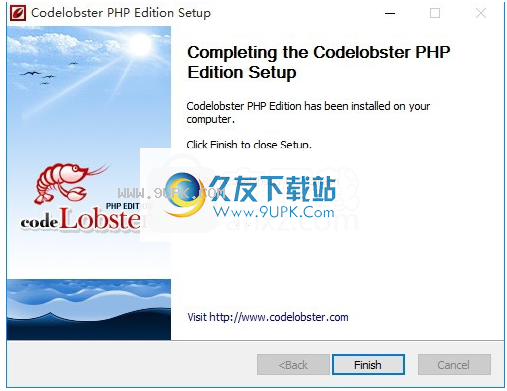
软件功能:
HTML / CSS / JavaScript / PHP编辑器
PHP,HTML,JavaScript,CSS代码突出显示
PHP,HTML,JavaScript,CSS代码
HTML自动填充
自动填写HTML标签,当前日期和结束标签的属性。
CSS自动完成
自动填写CSS样式属性的名称和值。
JavaScript自动完成功能
自动填写JavaScript关键字,DOM元素及其属性。
PHP高级自动完成
包括各种代码完成列表。
该列表由标准PHP类和用户类,变量,函数,常量和关键字组成。
输入新元素时,它将列出所有可能的选择(显示在$ this->和ClassName::之后)
HTML / CSS代码检查器
使用说明:
创建一新文件
您可以创建新的文本,PHP,CSS,XML,XSL,JavaScript和SQL文档(文件)。
选项1:
打开“文件”菜单
选择“新建文档”菜单项
从下拉列表中选择文件类型
选项2:
启用主工具栏
单击主工具栏上的“新建文档”下拉按钮
从下拉列表中选择文件类型
注意:
您可以使用默认类型创建新的
文件:
启用主工具栏
单击主工具栏上的“新建文档”按钮
默认快捷键:CTRL +N。
注意:
您可以在工具->首选项->常规中指定默认文件编码。
相关主题:
从模板创建一个新文件
开启档案
保存文件
文件选项卡窗口
菜单文件
从模板创建一个新文件
您可以从模板创建新文件以节省时间。
要从模板创建新文件:
打开“文件”菜单
选择“新建文档”->“编辑模板”菜单项
选择所需的文件类型和模板
点击“打开”按钮
注意:
使用任何可用程序创建新模板。
可用模板的列表是从Codelobster中的/ Templates文件夹构建的。
开启档案
您可以在新窗口中打开现有文件。因此,您可以一次打开多个文件。
选项1:
打开“文件”菜单
选择“打开文档”菜单项
选择文件
点击确定按钮
启用主工具栏
单击主工具栏上的“打开文档”按钮
选择文件
点击“确定”按钮
默认快方式:CTRL +O。

所以你可以:
在“打开文档”菜单中按类型过滤文件。从“文件类型”下拉列表中选择所需的文件类型。
文件类型:* * .XML .xsl *。 html * .shtml * a.phtml * .htm.php.tpl ***。 Company.php5 * .module.install * .ctp * .js文件** CSS。 txt * .ini * .info * .sql * .yml。
从下拉列表中选择所需的代码。自动从所选文件中检测编码类型
口的右侧显示“预览窗口”,该窗口显示所选文件的内容。
注意:
您可以通过文件资源管理器打开文件。
更改文件编码:
选项1:
打开“文件”菜单
选择“打开文档”菜单项
选择文件
从下拉列表中选择所需的代码
点击“确定”按钮
选项2:
目标文件
打开“文件”菜单
“更改代码”菜单项
选择所需的编码和换行符,如下所示
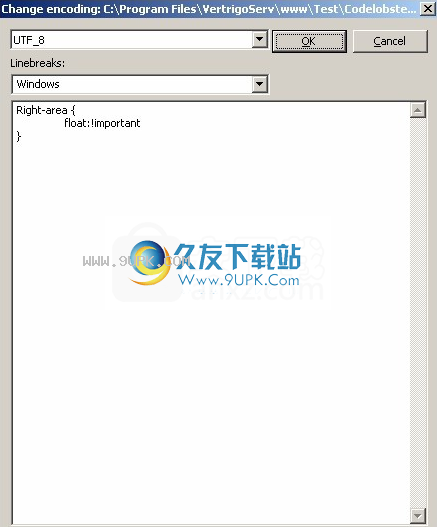
从下拉列表中选择所需的编码和换行符
点击“确定”按钮
开最新文件
选项1:
打开“文件”菜单
选“最近的文件”菜单项
从下拉列表中选择一个文件
选项2:
启用主工具栏
单击主工具栏上的“打开文档”下拉按
选择文件
注意:
您可以打开10个(默认)文件之一。您可以在工具->首选项->常规(最近打开的文件/项目)中设置此数字。
文件选项卡窗口
您可以打开文件选项卡窗口以节省时间。
要打开文件选项卡窗口:
右键单击文件选项卡名称。它想要打开一个上下文菜单,如下所示
选择所需的操作。
“文件”选项卡的菜单项如下:
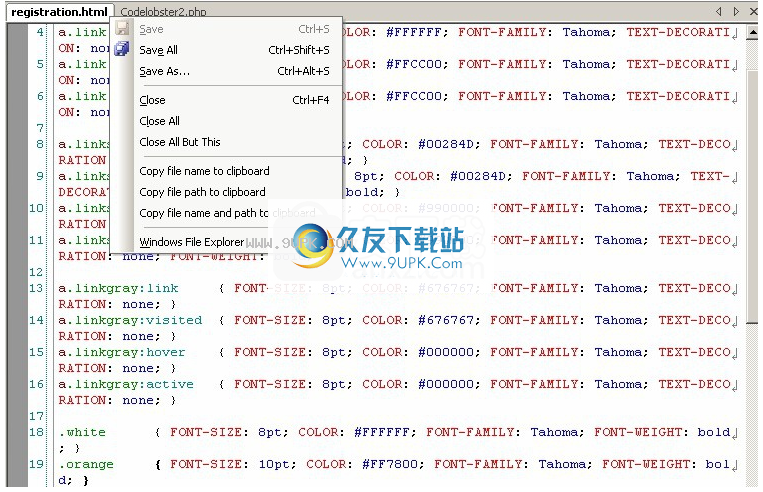
菜单项说明
保存所选文件。
全部保存保存所有打开的文件。
另存为...将所选文件另存为...
关闭关闭所选文件。
全部关闭关闭所有打开的文件。
关闭所有,但关闭除选定文件以外的所有文件。
将文件名复制到剪贴板中将所选文件名复制到剪贴板中。
将文件路径复制到剪贴板中将所选文件路径复制到剪贴板中。
将文件名和路径复制到剪贴板中复制所选文件名和剪贴板路径。
Windows文件资源管理器打开所选文件所在的Windows文件资源管理器。
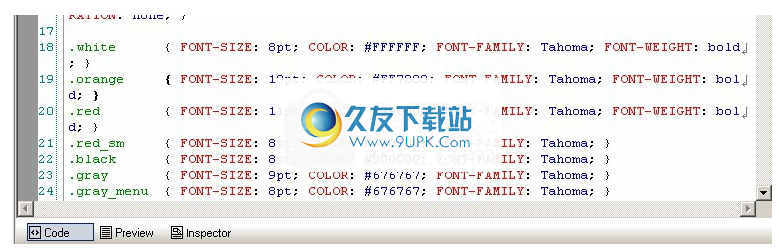
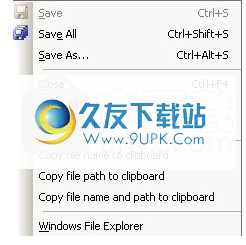
列出PHP函数
使用PHP块时,可以使用以下功能。

代码突出显示
它是活动编辑器窗口中PHP代码中的语法突出显示

此功能有助于检查错误,因为它会突出显示不匹配的闭合字符
您可以在“首选项”菜单中更改颜色。

配对亮点
编辑器突出显示一对方括号,...
当插入符号在开始和结束字符之间时。闭合的不匹配字符以不同的颜色突出显示,您可以在首选项菜单中进行更改:
智能PHP自动完成
智能的PHP自动完成功能使代码编写速度更快。弹出完成列表包括标准PHP和用户常数,变量,
特征,

班级名称

类变量和函数

它会在相关的代码区域中自动调用,并列出可能的名称和完成语法。
注意:
如果插入符号函数的名称不完整,则列表中仅会选择一个,它不会出现,但是函数名称将自动完成。例如,将插入符号放在以下字符串中的“ e”符号之后
OVE

现在按“ CTRL +空格”。没有要显示的列表,但字符串将变为:
超载

代码崩溃
该功能允许隐藏代码块(功能主体,控制结构)。
要折叠代码段,请单击墨盒左侧符号行号旁边的“-”。

注释码
要对php进行注释,可以使用以下功能:
注释行选项(编辑->注释行)用于注释行和代码块。
用于分别注释所选代码块中逐行注释的每一行(>按行注释编辑)。
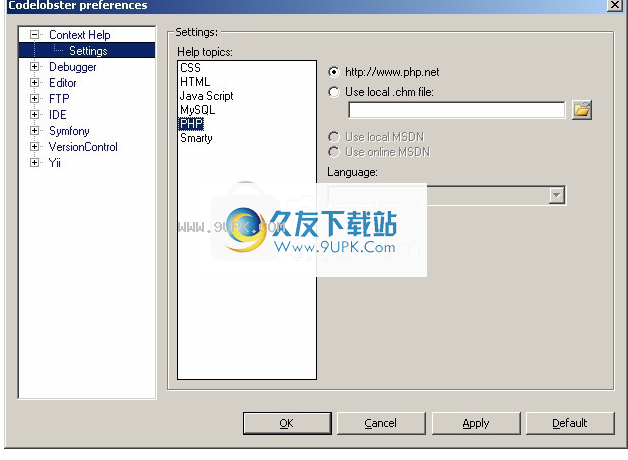
PHP上下文和动态帮助
您可以使用任何功能获得帮助。
PHP动态帮助:
“动态帮助”窗口显示帮助主题的链接。默认情况下,免费的PHP编辑器在网站上执行搜索。
默认快捷键:F1
PHP上下文帮助:
该功能旨在与PHP语言结构和语法一起使用。作为搜索的参考地址,该应用程序使用
它仅在英语PHP手册中执行搜索。如果要使用其他语言的手册,则应:
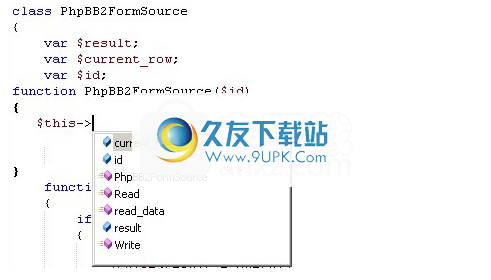
从下载相关的chm文件
移至“首选项”菜单(“工具”->“首选项”)
在“上下文帮助”项的左侧面板中选择“ PHP”。
在“位置”属性的右侧面板中,从下拉列表中选择“来自chm文件”值。对于path属性,请指定下载的chm文件的路径。
按“应用”,然后单击“确定”。
要使用上下文帮助获取帮助主题,请将指针放在必要的元素上,然后按F1按钮。相应的帮助主题将在浏览器中打开。

注意:
您可以在“工具”->“首选项”->“上下文帮助”中指定文件位置。作为上下文帮助的来源,您可以从在线来源或.chm文件中进行选择-一个包含PHP元素描述的本地帮助文件。在后一种情况下,如果不需要帮助,请下载文件.chm按钮。因此,您可以指定一个自定义源。 PHP示例(如果http://localhost/php/help.php?Function =)及其服务器脚本接受PHP函数名称作为参数,则可以将服务器的URL脚本指定为自定义源。例如,带有%s的PHP函数名称(在我们的示例中,PHP函数名称将被替换。
JS上下文和动态帮助
这些功能可以帮助您快速获取有关JavaScript的结构和语法的必要信息。
您可以获得任何对象或功能的帮助。
要获得动态帮助:
“动态帮助”窗口显示指向指向放置指针的主题的链接。默认情况下,免费的JavaScript编辑器将
默认快捷键:F1
要使用上下文帮助获取帮助主题:
将指针放在要查看的元素上
您可以选择本地MSDN。更改站点地址:
移至“首选项”菜单(“工具”->“首选项”)
点击左侧网格中的“上下文帮助”项,然后选择JS
下拉列表,然后按确定
注意:
您可以在“工具”->“首选项”->“上下文帮助”中指定文件位置。在本地计算机或可用的联机资源之一上的MSDN帮助:
在线MSDN
因此,您可以指定一个自定义源。本地JavaScript示例及其服务器脚本接受JS函数名称作为参数,并且您可以将服务器的URL脚本指定为自定义源。例如,带有%s的JS函数的名称
常见问题:
问:我在元素帮助下调用它,但未显示。
答:首先检查此元素是否包含在“索引”窗口列表中。如果是,请单击它-浏览器打开后是否打开帮助?如果它不起作用,或者您确定该元素存在,
问题:如何定义AngularJS插件是否过期?
答:您可以在菜单帮助>注册中检查所有插件的状态。
问题:我应该如何安装AngularJS框架?
答:您需要从作者的网站下载并安装,并遵循所有定义的安装说明。
或者您可以从plugin-> AngularJS-> download framework运行特殊向导
问题:您将来是否要扩展插件的功能?
答:是的,当然,我们已经扩展了计划中的当前功能,因此,我们将感谢您对此事的任何建议。
问:我没有成功使用AngularJS或仅使用PHP / HTML / CSS / JavaScript处理我的项目。你能救我吗?
答:是的,我们有专门的网络编程部门,负责为小型项目咨询客户并开发大型项目。要与我们联系,请在“ PHP项目开发”主题上使用此表单。
软件特色:
您可以轻松找到位于页面某处的HTML元素和样式。
提供功能:单步执行(F11),单步执行(F10),停止调试(Shift + F5)。
在调试器中显示监视器窗口,并且仅显示用户变量。
显示局部变量窗口和调用堆栈窗口。
在调试时扩展对象$ this->。
用于搜索PHP / MySQL / HTML的上下文和动态帮助
DynamicHelp窗口列出了当前单词的所有可能引号。您还可以使用ContextHelp来获取有关快捷键的信息。
配对选择,标签和属性选择命令
选择当前块中的内容。
提示
允许查看用鼠标光标标记的变量。用于显示图像和颜色的工具提示。
类视图(视图->窗口->类视图)包含代码元素(类,函数和变量)。
您可以轻松浏览项目并找到所选元素的所有声明。如果不明确,将出现解决方案对话框。
专案经理
该项目已连接到光盘上的文件夹。在传输过程中,其结构保持不变。因此,您可以使用快捷键来搜索项目符号和文件。